كيفية إعادة تعيين لوحة مفاتيح في نظام التشغيل Windows 10
ماذا تعرف
- قم بتنزيل Microsoft Power Toys ، وافتحه ، ثم انتقل إلى مدير لوحة المفاتيح > أعد رسم خريطة مفتاح أو أعد تعيين الاختصار.
- لإعادة تعيين المفاتيح والاختصارات إلى الوضع الافتراضي ، حدد ملف سلة مهملات بجانب الإدخال.
- إذا كان لديك لوحة مفاتيح وماوس خارجيان ، فاستخدم أداة Windows Mouse and Keyboard Center لتخصيص كليهما.
تشرح هذه المقالة كيفية إعادة تعيين لوحة مفاتيح في نظام التشغيل Windows 10. تنطبق التعليمات على لوحات المفاتيح الخارجية ولوحات المفاتيح المدمجة في أجهزة الكمبيوتر المحمولة التي تعمل بنظام التشغيل Windows.
كيفية تغيير تخطيط لوحة المفاتيح في نظام التشغيل Windows 10
أسهل طريقة لتخصيص لوحة المفاتيح هي استخدام برنامج PowerToys ، وهو برنامج مجاني من صنع Microsoft. يسمح لك بإعادة تعيين المفاتيح وتغيير اختصارات لوحة المفاتيح باستخدام واجهة بسيطة. تمكّنك PowerToys أيضًا من تخصيص تخطيط نظام التشغيل ومظهره.
هل يمكنك إعادة تعيين مفاتيح لوحة المفاتيح؟
اتبع هذه الخطوات لإعادة تعيين المفاتيح في نظام التشغيل Windows 10:
تنزيل Microsoft Power Toys وتثبيته على جهاز الكمبيوتر الخاص بك.
-
افتح ألعاب الطاقة وحدد مدير لوحة المفاتيح في الشريط الجانبي الأيسر.
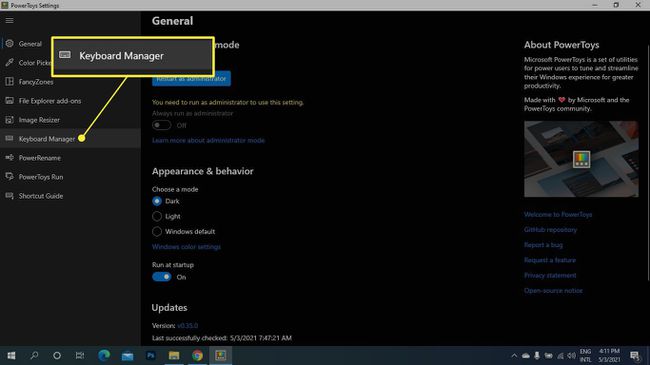
-
يختار أعد رسم خريطة مفتاح.
إذا كانت خيارات لوحة المفاتيح غير نشطة ، فحدد ملف تمكين مدير لوحة المفاتيح تحول.
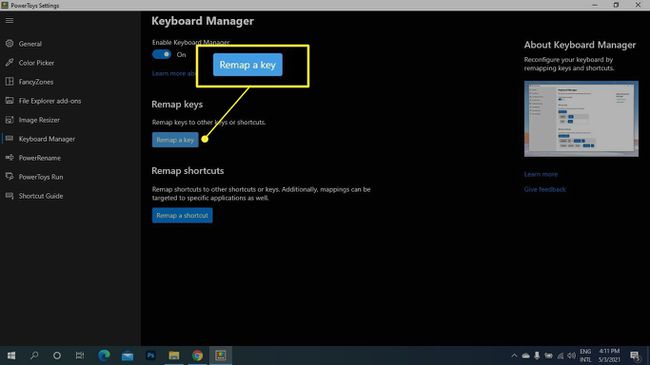
-
حدد ملف زائد (+) تحت مفتاح.
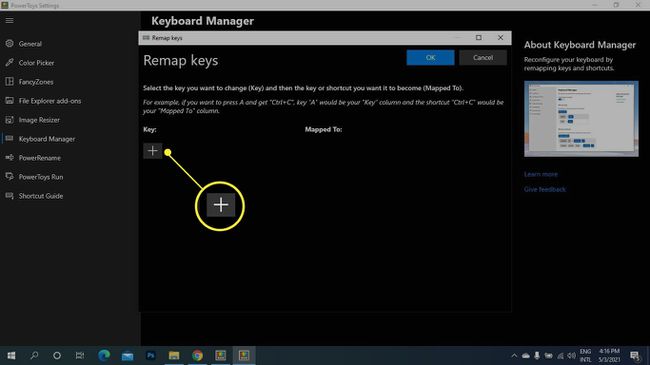
-
تحت مفتاح، اختر المفتاح الذي تريد إعادة تعيينه من القائمة المنسدلة ، أو حدد نوع وادخل المفتاح.
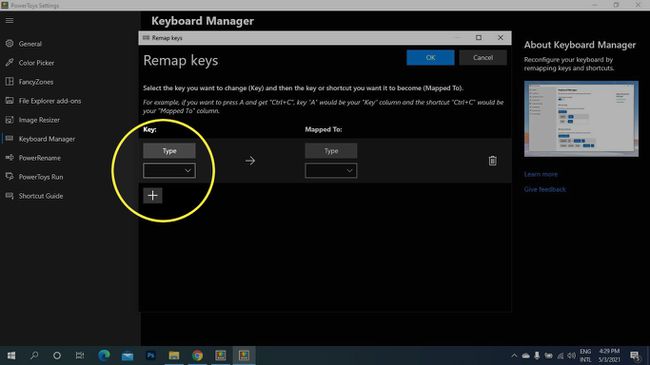
-
تحت تعيين ل، اختر المفتاح الجديد. إذا كنت تريد تبديل مفتاحين ، كرر الخطوتين 5 و 6 لإنشاء إدخال آخر ، وعكس المفاتيح.
لإعادة تعيين المفتاح إلى الوضع الافتراضي ، ارجع إلى هذه الشاشة وحدد ملف سلة مهملات بجانب الإدخال.
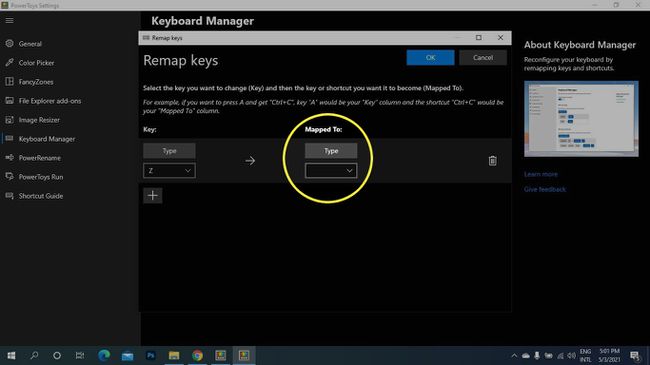
-
يختار نعم.
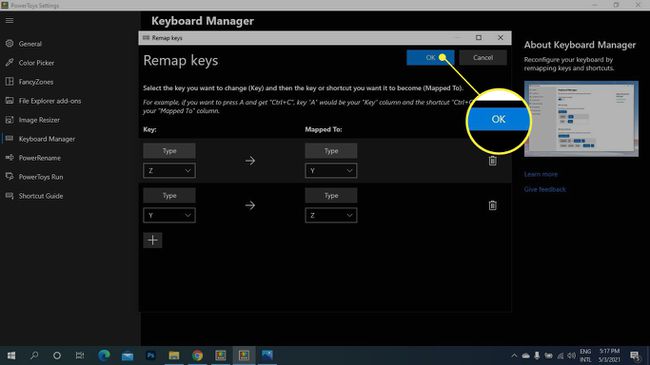
يختار تواصل على أي حال، إذا رأيت إشعارًا يخبرك أنك لن تتمكن بعد الآن من استخدام المفاتيح لغرضها الأصلي.
كيفية إعادة تعيين اختصارات Windows 10
يمكنك تغيير اختصارات لوحة المفاتيح لتطبيقات معينة أو لنظامك بالكامل:
-
افتح Microsoft Power Toys وحدد مدير لوحة المفاتيح في الشريط الجانبي الأيسر ، ثم حدد أعد تعيين الاختصار.
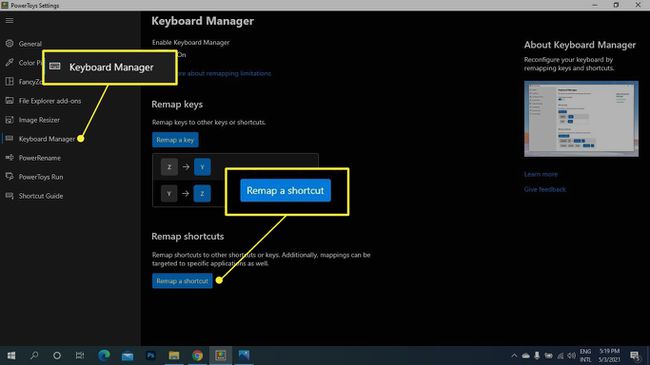
-
حدد ملف زائد (+) تحت الاختصار.
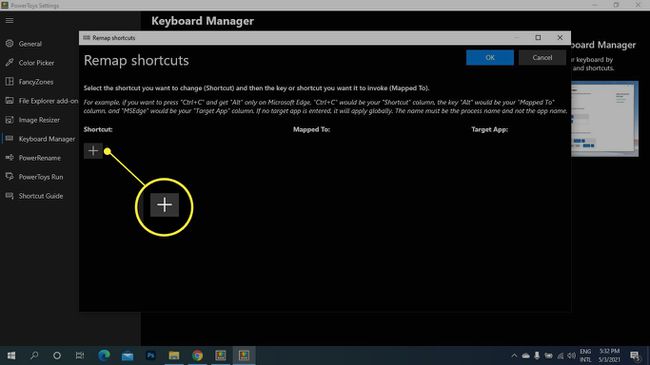
-
اختر المفتاح الذي تريد إعادة تعيينه من القائمة المنسدلة الموجودة أسفل الاختصار أو اختر نوع وأدخل اختصار لوحة المفاتيح.
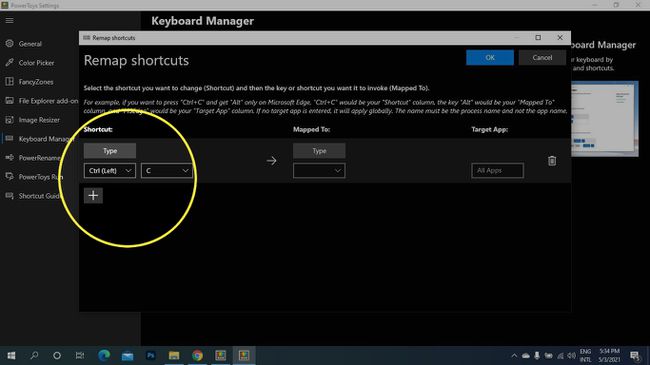
-
تحت تعيين ل، اختر المفتاح أو الاختصار الجديد.
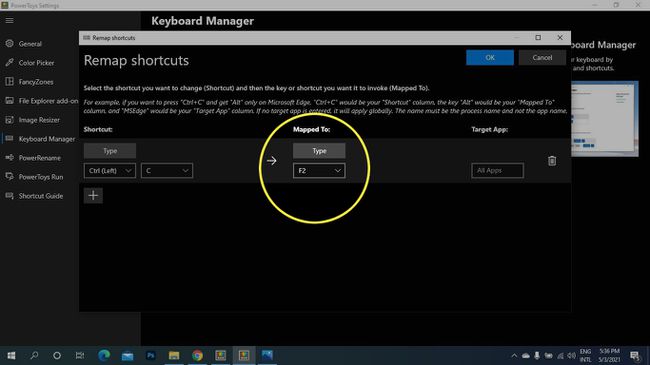
-
تحت الهدف التطبيقات، أدخل اسم التطبيق (إذا تركت هذا القسم فارغًا ، فسيتم تطبيق التغيير على مستوى النظام).
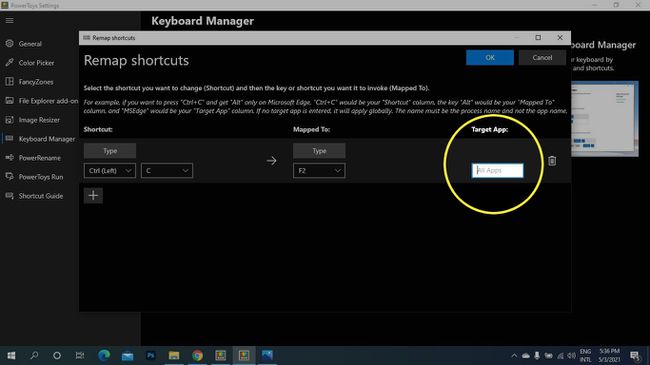
-
يختار نعم.
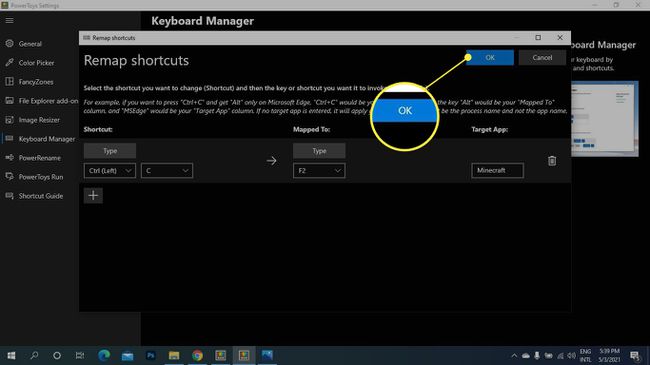
كيفية إعادة تعيين لوحة المفاتيح
لتعيين عمليات إعادة التخصيصات الرئيسية الخاصة بك إلى الإعدادات الافتراضية ، انتقل إلى مدير لوحة المفاتيح في PowerToys ، حدد أعد تعيين الاختصار، ثم حدد ملف سلة مهملات بجانب الإدخال الذي تريد حذفه.
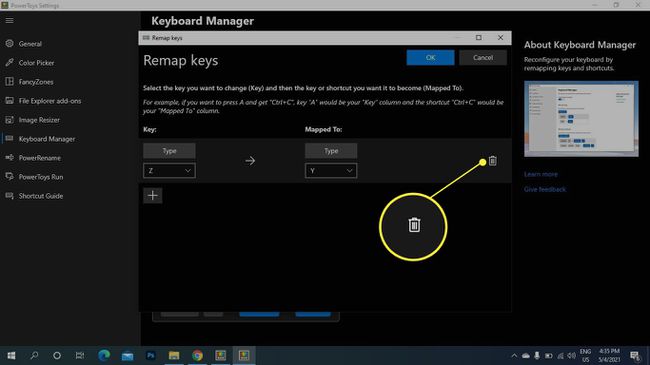
كيف يمكنني تخصيص لوحة المفاتيح الخاصة بي؟
يتيح لك PowerToys إعادة تعيين المفاتيح والاختصارات ، ولكن بعض لوحات المفاتيح تأتي مع برامج التخصيص التي تمنحك مزيدًا من التحكم في كيفية عمل جهازك. على سبيل المثال ، يمكنك إنشاء وحدات ماكرو متعددة المفاتيح وإدراج كتل نصية بضغطة مفتاح واحدة. يمكنك تخصيص كلاهما بامتداد أداة Windows Mouse and Keyboard Center إذا كان لديك لوحة مفاتيح وماوس خارجي.
إذا كنت بحاجة إلى إعادة تعيين مفتاح لأنه لا يعمل ، فيمكنك ذلك قم بتمكين لوحة مفاتيح Windows 10 على الشاشة للوصول إلى جميع المفاتيح.
التعليمات
-
كيف يمكنني إعادة تعيين المفاتيح على لوحة مفاتيح Mac؟
إعادة تعيين لوحة مفاتيح على جهاز Mac يعمل بشكل مختلف عن جهاز كمبيوتر يعمل بنظام Windows. بينما لا يمكنك إعادة تعيين لوحة المفاتيح بالكامل ، يمكنك إعداد اختصارات مخصصة. اذهب إلى تفاح القائمة> تفضيلات النظام > لوحة المفاتيح وانقر فوق الاختصارات التبويب. حدد اختصارًا وقم بتمييز مجموعة المفاتيح الموجودة به. بعد ذلك ، اكتب مجموعة المفاتيح الجديدة ، والتي ستحل محل الاختصار السابق.
-
كيف يمكنني إعادة تعيين مفتاح التشغيل السريع على لوحة مفاتيح Windows 10 الخاصة بي؟
إذا كنت تريد مفتاح اختصار للوصول إلى اختصار أو أمر مختلف ، قم بتنزيل Windows Mouse and Keyboard Center وقم بتوصيل لوحة المفاتيح التي ترغب في تكوينها. افتح Microsoft Mouse and Keyboard Center واختر المفتاح الذي ترغب في إعادة تعيينه ، ثم حدد أمرًا من قائمة الأوامر ليصبح الوظيفة الجديدة للمفتاح.
-
كيف يمكنني إعادة تعيين لوحة مفاتيح Windows لاستخدامها على جهاز Mac؟
لا تحتاج إلى إعادة تعيين لوحة مفاتيح Windows PC لاستخدامها على جهاز Mac ، ولكن عليك أن تكون على دراية بـ مكافئ لوحة مفاتيح Windows لمفاتيح Mac الخاصة. على سبيل المثال ، يعد مفتاح Windows مكافئًا لمفتاح الأمر في Mac. أيضًا ، تختلف المواقع الرئيسية على لوحة مفاتيح Windows. إذا كنت ترغب في إعادة تعيين موقع مفتاح لوحة مفاتيح Windows لاستخدامه مع جهاز Mac الخاص بك بحيث يسهل العثور عليه ، فانتقل إلى تفاحقائمة > تفضيلات النظام > لوحة المفاتيح. يختار مفاتيح التعديل، ثم قم بتبديل وظائف المفاتيح حسب رغبتك.
